
HDDボックスを宛先に登録する
ボックスを登録する
宛先を登録しておくと、スキャンデータをHDDに保存するときに便利です。
ぜんていHDDの宛先(ボックス)は、150件まで登録できます。
スキャン宛先やE-mailの表題、本文を登録するにはの操作をして、スキャン宛先登録メニュー画面を表示します。
宛先編集を押します。
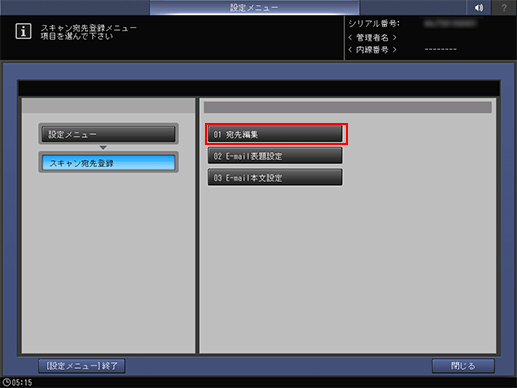
スキャン宛先登録画面が表示されます。
HDDを押します。
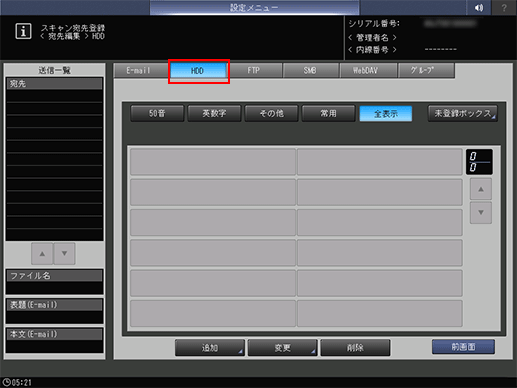
ほそく初期設定では、E-mailの宛先一覧が表示されます。
デフォルトで表示される宛先タブは、スキャン設定で設定できます。
詳細は、ユーザー設定のユーザー設定:スキャン設定、または管理者設定の管理者設定:スキャン設定をごらんください。
追加を押します。
HDD宛先追加画面で、宛先の情報を入力します。
各項目を押すと、文字を入力する画面が表示されます。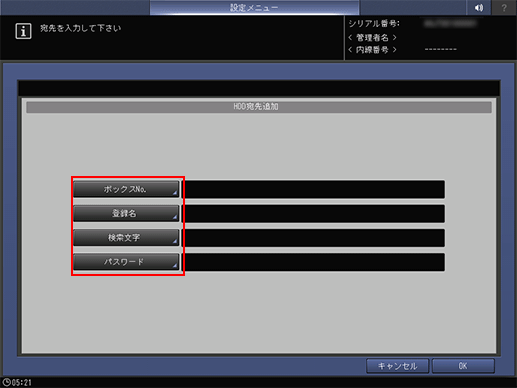
ほそく文字の入力方法について詳しくは、文字を入力するをごらんください。
ほそく本機をスキャナーとしてご使用されるときは、管理者が各ユーザーにボックスをあらかじめ割当てて、E-mailなどでお知らせしておくことをおすすめします。
ほそくボックスには、各ユーザーのデータを保護する役割があります。
ボックスNo.
ボックス番号(000000001 ~ 999999998)を入力します。
登録名
宛先の名称を入力します。
半角24文字(全角12文字)まで入力できます。
登録名を入力しないときは、ボックスNo.が登録名として登録されます。
検索文字
宛先を検索するための文字を入力します。
半角24文字(全角12文字)まで入力できます。
パスワード
パスワードを入力します。
半角8文字まで入力できます。
OKを押します。
登録できたことを確認します。
ほそく宛先を1つのページに表示しきれないときは、ダウンまたはアップを押してページを切替えてください。
未登録ボックスについて
スキャン宛先登録画面(設定メニュー - スキャン宛先登録 - 宛先編集 - HDD)上に表示された未登録ボックスを押すと、宛先に登録されていないボックスが一覧表示されます。
未登録ボックスは、スキャン - HDD - 宛先入力で、宛先の登録をしなかった場合に表示されます。
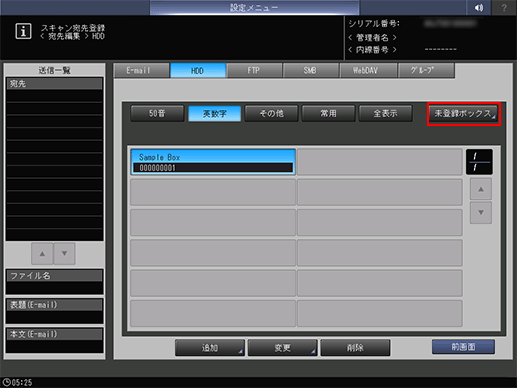

不要な未登録ボックスは、未登録ボックス画面で削除できます。
また、宛先として登録された未登録ボックスは、未登録ボックス画面の一覧から消去されます。
